4 façons de voir les disques et les partitions dans Linux
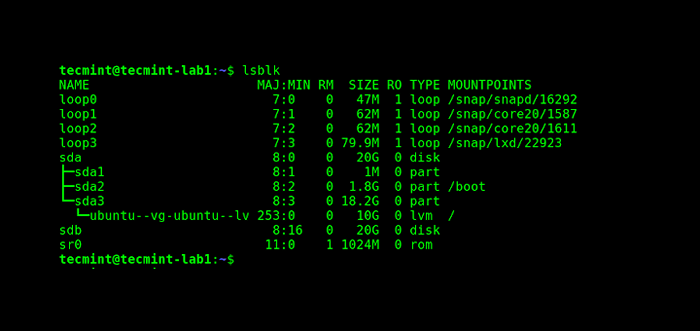
- 1144
- 158
- Clara Nguyen
Dans ce guide, nous allons montrer comment répertorier les disques de stockage et les partitions dans les systèmes Linux. Nous couvrirons à la fois des outils de ligne de commande et des utilitaires GUI. À la fin de ce guide, vous apprendrez à afficher ou à signaler des informations sur les disques et les partitions sur votre serveur Linux ou votre ordinateur de bureau, ou poste de travail.
[Vous pourriez également aimer: 3 outils de numérisation de disque Linux basés sur un terminal utile]
1. Liste des disques Linux à l'aide de la commande fdisk
fdisk est un outil de ligne de commande largement utilisé pour manipuler les tables de partition de disque. Vous pouvez l'utiliser pour afficher les disques et les partitions sur votre serveur Linux comme suit.
Le -l Le drapeau implique des partitions de liste, si aucun appareil n'est spécifié, fdisk affichera les partitions de tous les disques. Il nécessite des privilèges racine pour que vous l'invoquez, alors utilisez le Sudo commande si nécessaire:
$ sudo fdisk -l
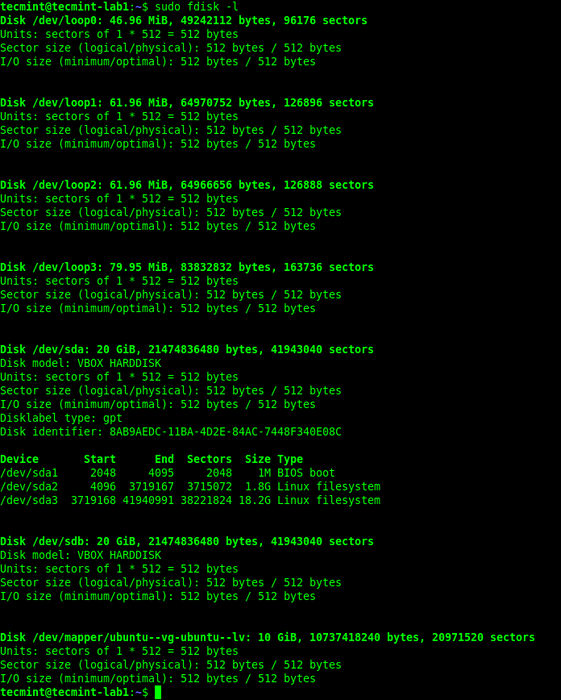 Vérifiez les partitions de disque Linux
Vérifiez les partitions de disque Linux 2. Afficher les partitions de disque Linux à l'aide de la commande LSBLK
LSBLK est un utilitaire pour répertorier les appareils de bloc. Vous pouvez l'utiliser pour afficher les disques et les partitions sur votre ordinateur Linux comme suit. Il fonctionne bien sans le Sudo commande:
$ lsblk
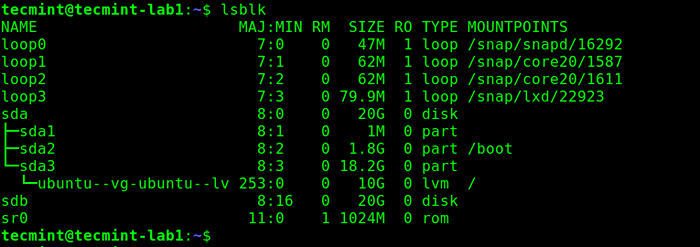 Afficher les partitions de disque Linux
Afficher les partitions de disque Linux Pour afficher des informations supplémentaires sur les disques, utilisez le -F Option de ligne de commande comme indiqué:
$ lsblk -f
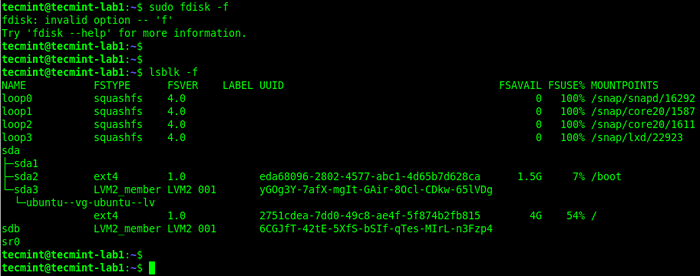 Afficher les informations de partitions Linux
Afficher les informations de partitions Linux 3. Afficher les disques Linux à l'aide de la commande hwinfo
hwinfo est un autre utilitaire utile pour visualiser des informations sur votre matériel, en particulier les disques de stockage. Si vous ne pouvez pas trouver le hwinfo Commande sur votre système, exécutez la commande suivante pour l'installer:
$ sudo apt install hwinfo [sur Debian, Ubuntu et Mint] $ sudo yum install hwinfo [sur Rhel / centos / fedora et Rocky Linux / Almalinux] $ sudo émerge -a sys-apps / hwinfo [sur Gentoo Linux] $ sudo pacman -s hwinfo [sur Arch Linux] $ sudo zypper installer hwinfo [sur Ouverte]]
Une fois que vous avez le hwinfo Package installé, exécutez la commande avec le --disque Option de ligne de commande comme indiqué:
$ sudo hwinfo - Disk
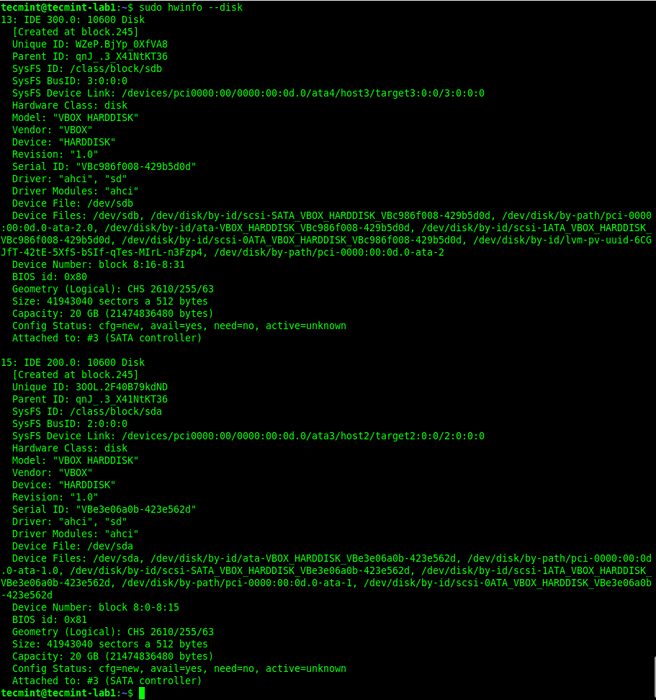 Afficher les informations sur le disque Linux
Afficher les informations sur le disque Linux D'après la sortie de la commande précédente, il y a beaucoup d'informations sur un disque ou ses partitions qui hwinfo affichages. Si vous souhaitez afficher un aperçu des appareils de bloc, exécutez cette commande:
$ sudo hwinfo --short --block
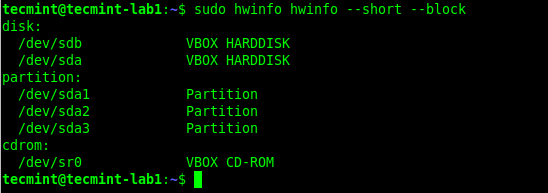 Afficher la vue d'ensemble des disques Linux
Afficher la vue d'ensemble des disques Linux Pour montrer un résumé de tous les disques, exécutez la commande:
$ sudo hwinfo --disk --short
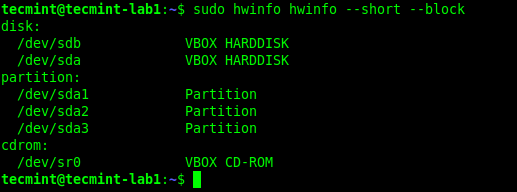 Résumé de la liste des disques Linux
Résumé de la liste des disques Linux 4. Trouver des informations sur les partitions Linux à l'aide de l'outil de disque
Sur un ordinateur de bureau Linux, vous pouvez également utiliser une application d'interface utilisateur graphique (GUI) pour afficher une liste de disques attachés à votre ordinateur. Premièrement, rechercher disques Application dans le menu système. Puis ouvrez-le pour voir vos disques et leurs partitions.
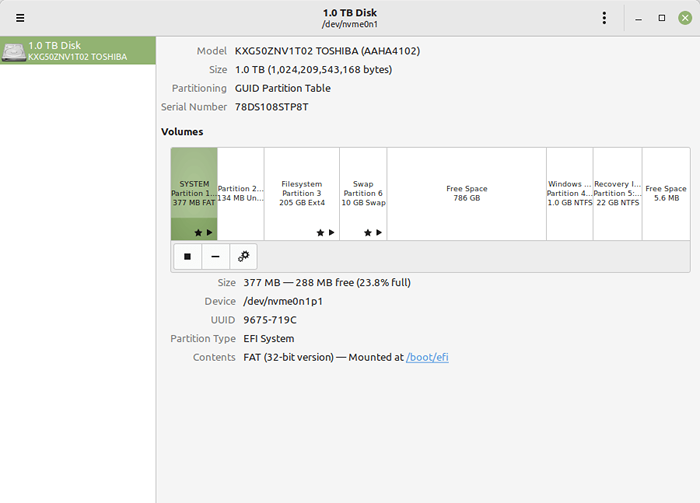 Trouver des informations de partitions de disque Linux
Trouver des informations de partitions de disque Linux C'est tout pour le moment. Pour plus d'informations sur les commandes utilisées dans ce guide, consultez leurs pages d'homme. Vous pouvez également partager vos réflexions avec nous via le formulaire de commentaire ci-dessous.
- « Comment installer WordPress avec la lampe dans les distributions basées sur RHEL
- Comment créer des formulaires remplissables dans Moodle avec uniquement des documents Office »

